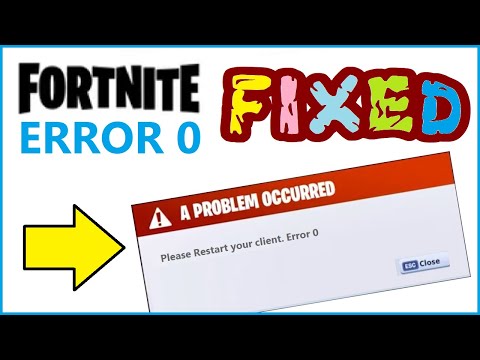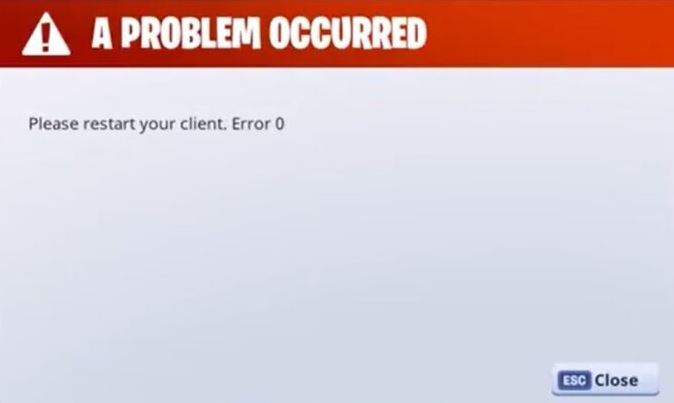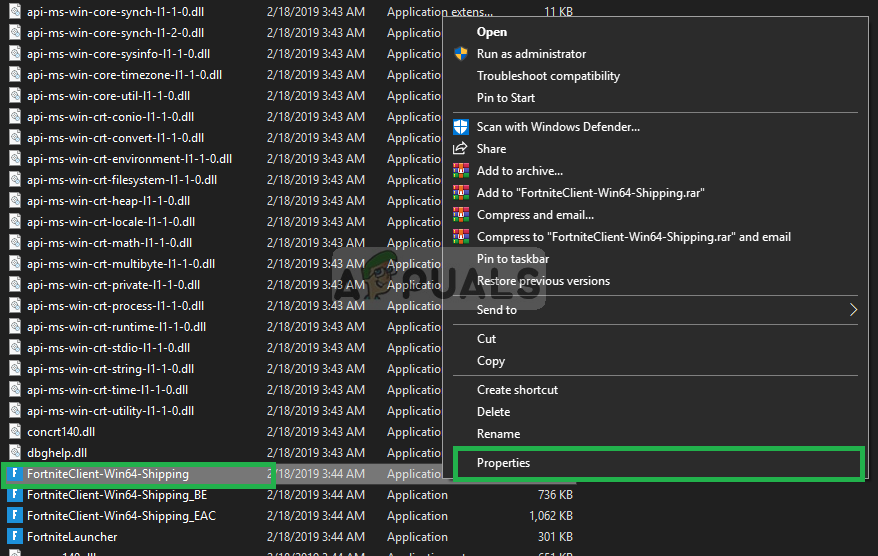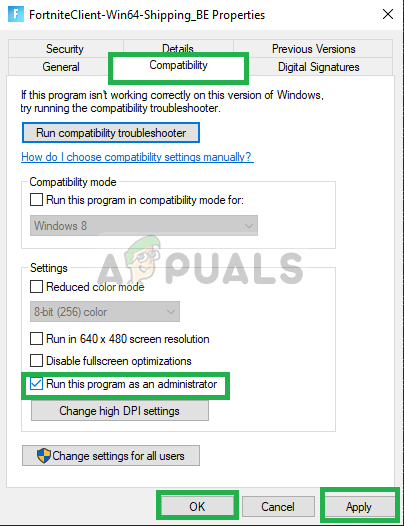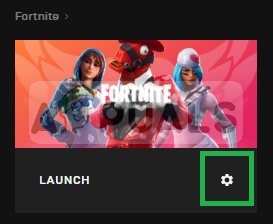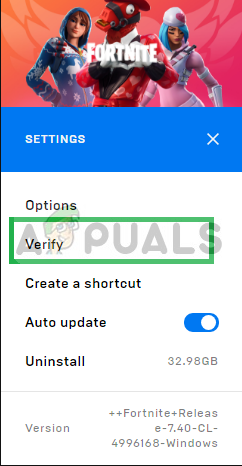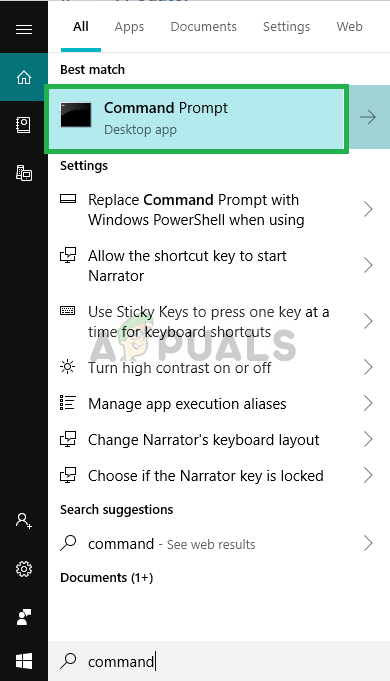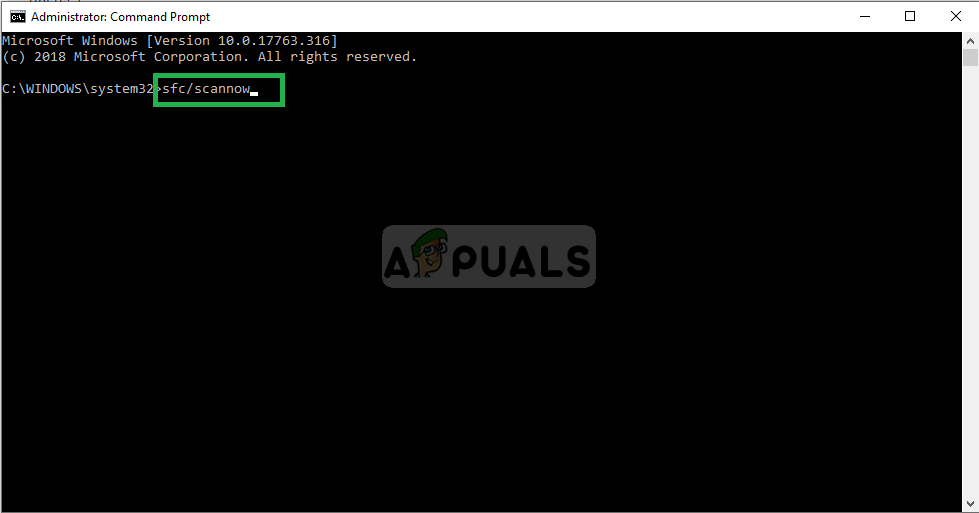Компьютерная игра «Королевская битва Fortnite» несмотря на всемирную популярность и миллионную «армию» поклонников, к сожалению, все чаще и чаще разочаровывает. Очередной сбой: после запуска видеоигры и подбора игроков выкидывает в лобби с появлением извещения следующего характера – «Please restart your client. Error 0».
Также в Fortnite возникает такой сбой и после обновления игры, а именно в момент, когда персонаж в игре должен запрыгнуть в автобус всплывает сообщение Error: «Пожалуйста, перезапустите ваш клиент. Ошибка 0».
Разные сбои и ошибки раздражают пользователей. Масла в огонь подливают еще и официальные представители тайтла и служба техподдержки очень часто не решают проблемы или слишком долго ищут варианты их устранения. Конкретно в данном случае, когда возникает ошибка 0 в Fortnite, они предлагают перезапустить клиент игры, но это совершенно не помогает! Пользователи на различных площадках обсуждают этот сбой и делятся способами его решения. Наиболее эффективные согласно отзывам форумчан мы собственно и представим.
Вероятные причины
Геймеры отмечают несколько причин ошибки 0 в Фортнайт.
- Античит блокирует из-за подозрительных изменений в операционной системе, речь идет об активаторе Windows.
- Игровые файлы имеют какие-либо повреждения.
- При запуске отсутствие прав Администратора.
- Блокировка игры антивирусными ПО.
Итак, что можно предпринять!
Проверка системы
Чтобы устранить эту ошибку форумчане предлагают проверить систему с целью выявления каких-либо «странных» файлов Windows. Ваши действия:
- Нажмите сочетание клавиш «Windows + R». В появившееся окно скопируйте (или введите) команду – cmd.
- Введите (или скопируйте) в командную строку эту команду: sfc /scannow.
- В случае если ваша система откажется выполнить команду – запустите файл cmd.exe из папки, которая, как правило, находится по этому пути: Диск C:WindowsSystem32». Запускать файл «cmd» нужно только от имени админа. Нажмите на него правой кнопкой мышки.
- Введите в командную строку sfc /scannow и нажмите Enter.
ОС начнет автоматически анализировать ваш компьютер. После процесса сканирования ПК перезагрузится. Запустите игру, и если Error 0 не появляется – наслаждайтесь.
Обратите внимание, сообщество отмечает – этот способ не дает 100% гарантии исправления ошибки (одним помогло, а другим нет). Поэтому при отрицательном результате переходите к следующему пункту решения.
Проверка целостности игровых файлов
В клиенте Epic Games есть специальная опция по проверке и восстановлению всех поврежденных файлов. Ваша задача запустить этот процесс. Делается это так:
- Откройте Epic Games посредством прав админа. Нажмите на ярлык ПКМ и выберите соответствующую функцию «Запуск от имени Администратора».
- Перейдите на страницу с Fortnite и кликните на шестеренку (находится справа от «Запустить»).
- Откроется меню, в котором нужно выбрать «Проверить». Ждите завершения процедуры (примерно 10-15 минут).
После этого заново запустите клиент и откройте игру. Многим это помогло, но если результат «0», то следуйте дальше.
Дать игре права администратора
Если предыдущий способ не исправил Error 0 – запустите видеоигру, предоставив ей права Администратора.
- Перейдите в папку, где размещена игра. Затем в FortniteGameBinariesWin64.
- Найдите файл под названием FortniteClient-Win64-Shipping.exe и кликните по нему ПКМ. Выберите раздел «Свойства».
- Зайдите в блок «Совместимость» поставьте галочку возле пункта «Выполнять эту программу …». Нажмите ОК.
После этого повторите такие же действия для файлов:
После выполненных манипуляций ошибка 0 в Fortnite должна исчезнуть. Однако этот способ подходит не для всех, поэтому если вы не разрешили проблему – попробуйте другой вариант.
Замена активатора
Как отмечает сообщество на различных форумах, причиной Error 0 в Fortnite в некоторых случаях является устаревший «кряк» к Windows. Если предыдущие методы не помогли исправить данную ошибку – значит разбираться нужно с этим «кряком».
- В первую очередь необходимо удалить прежний вариант. На рабочем столе нажмите ПКМ далее «Создать» / «Текстовый файл (или документ)».
- В появившийся файл нужно вставить следующие строки:
- Затем нажмите «Файл» / «Сохранить как…» и введите имя (любое) и расширение «cmd».
- У вас появится на рабочем столе «батник» с именем, который надо запустить от имени админа.
После проделанной процедуры активация Windows безвозвратно слетит. Таким образом, вас больше не будет беспокоить сбой: «Please restart your client. Error 0» в игре Fortnite. Важно: не забудьте установить новый активатор – это поможет в дальнейшем избежать подобных проблем.
Дополнительные решения
Надеемся, что эти способы помогли вам разрешить проблему с ошибкой 0 в Fortnite, как и многим другим геймерам. Однако если при этом вы все равно не можете зайти в видеоигру или она снова слетает – рекомендуем выполнить следующие дополнительные действия:
- Обновите драйвер видеокарты.
- Проверьте состояние сетевого подключения.
- Установите свежие библиотеки для Fortnite (DirectX, .NET Framework, Microsoft Visual C++).
- Если в вашей операционной системе присутствует сторонний антивирус – перед запуском игры приостанавливайте на время его работу.
Fortnite — одна из самых популярных игр жанра Battle Royale, которая конкурирует с другими BR-гигантами, включая PUBG, Apex Legends, COD Warzone и др. Однако, согласно последним сообщениям, многие игроки сталкиваются с нежелательными ошибками и глюками в игре, что превращает плавный игровой процесс Fortnite в пыль. Итак, в этой статье мы сосредоточимся на коде ошибки 0 в Fortnite и поделимся всеми подробностями о том, как исправить ее навсегда. Если вам интересно узнать больше об устранении этой проблемы, дочитайте эту статью до конца.
Внутриигровые баги и ошибки могут стать кошмаром для геймеров, если они не знают, как от них избавиться. В большинстве случаев в Интернете можно найти решения этих багов и ошибок, которые очень ценятся. Самая последняя ошибка Fortnite с кодом ошибки 0 сделала игру неиграбельной для многих. Когда игрок запускает Fortnite, появляется код ошибки 0 с сообщением «Перезапустите ваш клиент». Даже после выполнения инструкций и перезапуска Epic Games Launcher игра не загружается, что вызвало разочарование среди пользователей. Однако существуют определенные исправления и обходные пути, которые оказались полезными, поэтому мы подробно рассказали о них ниже. Продолжайте читать, чтобы узнать больше.
Код ошибки 0 в Fortnite может быть неприятной проблемой для геймеров, но, к счастью, исправить ее довольно просто. Итак, без лишних слов, давайте перейдем непосредственно к деталям.
- 1) Если вы столкнулись с кодом ошибки 0 при попытке поиграть в игру, сначала полностью закройте Epic Games Launcher из диспетчера задач.
- 2) Затем перейдите в «Пуск» и найдите «cmd». Появится пункт «Командная строка». Щелкните на нем правой кнопкой мыши и выберите опцию «Запуск от имени администратора».
- 3) После того как вы получили доступ к cmd, введите следующий код и нажмите Enter — «sfc /scannow». После того, как вы нажмете кнопку Enter на клавиатуре, ваш компьютер будет просканирован на наличие нежелательных файлов и ошибок. Обычно для завершения сканирования требуется время, поэтому вам нужно запастись терпением.
- 4) После завершения сканирования ваш компьютер перезагрузится.
- 5) Теперь запустите Epic Games Launcher и запустите Fortnite. Код ошибки 0 должен быть уже исправлен.
Итак, это все, что вам нужно было знать об устранении ошибки 0 в Fortnite.
Последнее обновление 05.01.2023
Автор:
William Ramirez
Дата создания:
17 Сентябрь 2021
Дата обновления:
2 Июнь 2023
Fortnite застал мир врасплох, когда был впервые выпущен в 2017 году, и быстро собрал большую аудиторию геймеров со всех платформ, потому что предоставил то, чего не было в других играх Battle Royale. бесплатно, игра заработала более 2 миллиардов долларов за последние годы, что свидетельствует о преданности фанатов игре. Тем не менее, было много сообщений о повторяющейся проблеме сбоя игры во время игры или попытки подключения и отображения значка «Код ошибки 0«. Эта ошибка вызывает разочарование и возникает из-за проблемы с античит-системой игры. В этой статье мы расскажем вам о причинах этой проблемы и предоставим вам жизнеспособные решения для ее устранения. Причина проблемы, как правило, связана с проблемой при попытке настроить ваше соединение с системой защиты от читерства или, возможно, с ограниченными привилегиями в игре. Некоторые общие причины, вызывающие проблему: Теперь, когда у вас есть базовое представление о природе проблемы, мы перейдем к ее решениям. Как объяснялось ранее, если игре не хватает этих привилегий, у некоторых компонентов игры возникают проблемы с эффективной работой, поэтому на этом этапе мы убедимся, что у игры есть все привилегии, необходимые для правильной работы в этом FortniteGame Двоичные файлы Win64 Этот процесс должен решить любую проблему из-за недостаточных разрешений, если он не перейдет к следующему шагу. На этом шаге мы проверим файлы игры с помощью программы запуска Epic Games, и если определенный файл отсутствует или переименован, он будет автоматически загружен и добавлен в каталог установки вашей игры. Для этого Этот процесс устранит любую проблему, связанную с отсутствующим файлом игры. Если эта проблема не решит вашу проблему, есть последнее решение, которое мы можем попробовать. Команда «sfc / scannow» просканирует все защищенные системные файлы и заменит поврежденные файлы кэшированной копией, которая находится в сжатой папке в% WinDir% System32 dllcache. Это удалит все неправильно написанные античит-файлы и заменит их на тот, который работал правильно последним. Для этого процесса
Содержание
Решение 1. Предоставление административных привилегий
Решение 2. Проверка файлов игры
Решение 3. Сканирование SFC
Обновлено Июнь 2023: остановите эти сообщения об ошибках и устраните распространенные проблемы с помощью этого инструмента. Получить сейчас в эту ссылку
- Скачайте и установите программного обеспечения.
- Он просканирует ваш компьютер на наличие проблем.
- Затем инструмент исправить проблемы которые были найдены.
Fortnite — одна из самых популярных игр жанра «королевская битва», доступных на Windows, macOS, PS4, Xbox, Nintendo Switch, Android и iOS. До 100 игроков отправляются в определенные места на карте, чтобы найти оружие и уничтожить других игроков, пытаясь остаться последними. Игра недавно попала в заголовки, потому что она была удалена из Google Play Store и App Store, что повлияло на мобильных игроков.
Причина проблемы обычно кроется в проблеме с настройкой античитерского подключения или, возможно, ограниченных разрешений для игры. Общие причины, вызывающие эту проблему, включают
Ошибка античита: другой причиной проблемы является проблема с подключением игры к античит-системе, поставляемой с игрой, из-за того, что имя античит-системы написано с ошибкой или повреждено.
Административные привилегии: иногда у игры нет необходимых разрешений для проверки определенных соединений и эффективного запуска некоторых ее компонентов, что приводит к конфликту, когда некоторые файлы игры загружаются неправильно.
Теперь, когда у вас есть базовое понимание проблемы, давайте перейдем к ее решению.
Как устранить ошибку 0 в Fortnite?
Обновлено: июнь 2023 г.
Этот инструмент настоятельно рекомендуется, чтобы помочь вам исправить вашу ошибку. Кроме того, этот инструмент обеспечивает защиту от потери файлов, вредоносных программ и аппаратных сбоев, а также оптимизирует работу вашего устройства для достижения максимальной производительности. Если у вас уже есть проблема с компьютером, это программное обеспечение может помочь вам решить ее и предотвратить повторение других проблем:
- Шаг 1: Установите инструмент восстановления и оптимизации ПК. (Виндовс 10, 8, 7, ХР, Виста).
- Шаг 2: Нажмите Начать сканирование чтобы определить, какие проблемы вы испытываете с вашим компьютером.
- Шаг 3: Нажмите Починить всечтобы решить все проблемы.
Запустите сканирование SFC
Эта команда поможет вам найти любые странные файлы Windows и заменить их оригинальными.
- Нажмите «Windows + R» и введите «cmd» в появившемся окне.
- Откроется командная строка. Введите команду «sfc /scannow» и нажмите клавишу Enter.
- Когда процесс завершится, вам просто нужно перезагрузить компьютер.
- Чтобы проверить, исчезла ли ошибка 0 в Fortnite, просто запустите игру.
Проверьте файлы игры
- Откройте программу запуска игры Epic.
- Нажмите «Библиотека» и нажмите значок шестеренки рядом с кнопкой запуска Fortnite.
- Теперь нажмите «Проверить» и подождите, пока лаунчер проверит все файлы игры.
Запуск от имени администратора
- Откройте папку, в которую вы скачали Fortnite.
- Перейдите в раздел FortniteGameBinariesWin64.
- Щелкните правой кнопкой мыши FortniteClient-Win64-Shipping и выберите «Свойства».
- Теперь нажмите «Совместимость» и убедитесь, что установлен флажок «Запуск от имени администратора».
- Примите сейчас и нажмите OK.
- Повторите этот процесс для FortniteClient-Win64-Shipping-BE, FortniteClient-Win64-Shipping EAC и FortniteLauncher.
ОДОБРЕННЫЙ: Чтобы исправить ошибки Windows, нажмите здесь.
Часто задаваемые вопросы
Ошибка Fortnite 0, пожалуйста, перезапустите клиент, обычно возникает, когда вы пытаетесь играть в игру на своем ПК. Обычно это вызвано отсутствием или повреждением файлов игры. Это также может быть вызвано отсутствием системных файлов Windows.
- Закройте программу запуска, щелкнув правой кнопкой мыши значок в правом нижнем углу панели задач и выбрав «Выход».
- Удалите все аргументы командной строки из целевой строки ярлыка Launcher на рабочем столе.
- Нажмите «Применить».
- Снова откройте лаунчер.
- Перезагрузите компьютер.
- Прекратите использовать VPN.
- Сбросьте настройки вашей сети.
- Обновите драйверы вашего устройства.
- Переустановите Фортнайт.
- Запустите проверку системных файлов.
- Убедитесь, что ваша система соответствует системным требованиям для запуска Fortnite.
- Проверьте файлы игры.
- Запустите программу запуска Epic Games от имени администратора.
- Обновите драйверы видеокарты.
- Отключите фоновые приложения.
- Восстановите распространяемый Visual C++.
- Установите режим совместимости.
- Используйте DirectX 11.
Сообщение Просмотров: 416
Содержание
- 1 В чем причина ошибки «Код 0»?
- 1.1 Решение 1. Предоставление административных привилегий
- 1.2 Решение 2. Проверка файлов игры
- 1.3 Решение 3: SFC Scan
Fortnite — это онлайновая видеоигра, разработанная Epic Games и выпущенная в 2017 году. Fortnite Battle Royale добилась ошеломительного успеха, набрав более 125 миллионов игроков менее чем за год и заработав сотни миллионов долларов в месяц, и с тех пор стала явление на игровой сцене. Только в прошлом году игра заработала более 2 миллиардов долларов.

Тем не менее, было много сообщений о повторяющейся проблеме сбоя игры во время игры или попытки подключения и отображения «Код ошибки 0«. Эта ошибка является неприятной и возникает из-за проблемы с античит-системой в игре. В этой статье мы проинформируем вас о причинах этой проблемы и предоставим вам действенные решения для ее устранения.
В чем причина ошибки «Код 0»?
Причиной проблемы, как правило, является проблема, возникающая при попытке настроить подключение к античит-системе, или, возможно, из-за ограниченных прав на игру. Некоторые общие причины, которые вызывают проблему:
- Административные привилегии: Иногда игра не имеет надлежащих привилегий, необходимых для проверки того, что определенные соединения эффективно работают с некоторыми ее компонентами, что приводит к конфликту, при котором некоторые игровые файлы загружаются неправильно
- Античит-ошибка: Другой причиной проблемы является проблема, возникающая в игре при подключении к античит-системе, поставляемой с игрой, из-за неправильно написанного названия античита или его повреждения.
Теперь, когда у вас есть общее представление о природе проблемы, мы будем двигаться к ее решению.
Решение 1. Предоставление административных привилегий
Как объяснялось ранее, если в игре отсутствуют эти привилегии, некоторые компоненты игры имеют проблемы с эффективной работой, поэтому на этом шаге мы убедимся, что игра обладает всеми привилегиями, которые необходимы ей для корректной работы.
- открыто папка, в которую вы скачали Fortnite
- проводить в
FortniteGame Binaries Win64
- Щелкните правой кнопкой мыши на FortniteClient-Win64-Shipping и выберите свойства
Щелкните правой кнопкой мыши значок игры, а затем нажмите на свойства
- Теперь нажмите на Совместимость и убедитесь, что Запустить от имени администратора флажок установлен.
Выбор совместимости и предоставление административных прав игры
- Сейчас применять и нажмите Хорошо
- Повторите этот процесс для FortniteClient-Win64-Shipping-BE, FortniteClient-Win64-Shipping-EAC, а также FortniteLauncher.
Этот процесс должен решить любую проблему из-за недостаточных разрешений, если он не переходит к следующему шагу
Решение 2. Проверка файлов игры
На этом этапе мы проверим файлы игры с помощью The Epic Games Launcher, и если определенный файл отсутствует или переименован, он будет автоматически загружен и добавлен в установочный каталог вашей игры. Для того, чтобы сделать это
- Открой Epic Game Launcher
- Нажмите на библиотеку и нажмите на значок шестеренки с помощью кнопки запуска Fortnite.
Нажав на значок шестеренки кнопкой запуска
- Теперь нажмите на проверить и подождите, пока лаунчер проверит все файлы игры.
Нажав на кнопку «Подтвердить» в настройках игры
Этот процесс очистит любую проблему, связанную с отсутствующим игровым файлом. Если эта проблема не решит вашу проблему, то есть одно последнее решение, которое мы можем попробовать
Решение 3: SFC Scan
Команда «sfc / scannow» сканирует все защищенные системные файлы и заменяет поврежденные файлы кэшированной копией, которая находится в сжатой папке в% WinDir% System32 dllcache. Это приведет к удалению любого файла античит-кода, написанного с ошибками, и заменит его тем, который работал последним правильно Для этого процесса
- Нажмите на строку поиска в нижнем левом углу и найдите «Командная строка».
Командная строка Windows 10
- Теперь щелкните правой кнопкой мыши значок командной строки и нажмите «Запустить от имени администратораВариант.
- Теперь в командной строке введите «ПФС / SCANNOW» и нажмите Войти
Ввод sfc / scannow в командной строке
- Сейчас, Подождите в течение нескольких минут, так как этот процесс занимает некоторое время.
- близко командная строка а также запустить снова твой компьютер
- Теперь попробуйте бежать Fortnite и посмотреть, если ваша проблема решена.